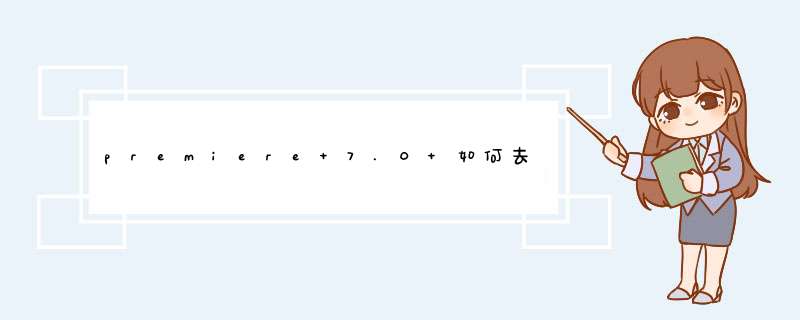
这需要使用Premiere的抠像功能,具体 *** 作步骤为:
1首先打开电脑上的Pr软件,将需要处理的视频拖入Pr的视频处理区。
2接着在视频右侧的效果控制面板选择键控,选择其中的颜色键这个功能。
3在视频左侧的颜色键设置面板,点击主要颜色开始对需要去除的视频颜色取色。
4点击主要颜色开始取色后,鼠标移至视频的任意黑色背景进行取色。
5最后取色完毕后,将颜色键这个效果拖入视频区,即可将该效果添加至视频中,这样就去除了所取颜色的背景。(这里就是去除了所取黑色的背景)
6成功为视频添加颜色键后,即可看到此时视频的黑色背景颜色已经去除成功。
pr调的透明度的具体 *** 作步骤如下:
1、首先我们打开premiere这款软件,进入premiere的 *** 作界面。
2、然后我们在该界面内点击Ctrl+I键d出import file对话框。
3、在该对话框内找到我们需要编辑的,点击打开,将拖拽到program窗口内。
4、选择找到effect controls面板,并在其内找到opacity选项。
5、点击opacity选项,将其值调节为50%。
6、这样在program窗口里可以看到就有了透明效果,我们就设置好了透明度了。
欢迎分享,转载请注明来源:内存溢出

 微信扫一扫
微信扫一扫
 支付宝扫一扫
支付宝扫一扫
评论列表(0条)